Voor mij is twitter inmiddels het dorps-plein of de kantoortuin die ik in real-life mis. Een plek om mee te luisteren, te reageren, te delen wat je boeiend vindt. Een plek om contacten te leggen en te bestendigen. Met collega’s, bestaande klanten, potentiële klanten, mensen uit de buurt etc.
de basics van twitter
Als je een account hebt aangemaakt op twitter heb je een twitternaam.
Mijn twitternaam is corinevoogt (aan elkaar dus). Je kunt mijn twitterpagina zien op https://twitter.com/corinevoogt
Dat geldt voor iedereen. Dus eerst twitter.com dan / dan de twitternaam.
Je kunt met een twitteraccount nu tweets maken. Die komen dan op je twitterpagina.
Dat ziet er dan zo uit:

de verbinding leggen via twitter
Nu is zo’n op zichzelf staande tweet een beetje alsof je op een feestje iets zegt en niemand luistert of reageert. Het gaat volgens mij op twitter om het leggen van verbindingen. Dat kan zijn met een persoon, via een hashtag (zoekterm) of met een link naar een internet-pagina.
@twitternaam
Als je iets naar iemand wilt sturen begin je met @ gevolgt door de twitternaam.
Omdat de tweet begint met @twitternaam krijgt die persoon deze tweet zo-ie-zo te zien (kolom Notifications in tweetdeck, daarover later meer).
Anderen zien het alleen als ze haar en mij beiden volgen.

Je kunt ook @twitternaam middenin te tekst plaatsen. Dan ziet die persoon het + iedereen die jou volgt. Op die manier stel ik dus @GrafischLos een beetje voor aan mijn volgers.

Omdat iemand die genoemd wordt in een tweet van een ander daar een melding van krijgt kun je op die manier 2 mensen uit jou netwerk met elkaar in contact brengen. In onderstaand voorbeeld krijgen Erik van den Dungen en Patty van Ziel beiden een melding. Wellicht gaan zij dan even rondsnuffelen op het profiel van de ander, en gaan zij elkaar volgen. Zo ontstaan weer nieuwe verbindingen.

retweeten
Kom ik meteen op het fenomeen retweeten. Als je iets tegenkomt op twitter dat ook voor jouw volgers leuk is om te weten, dan kun je dat delen. Meestal zie je een knopje onder de tweet met twee pijlen die rond gaan:![]() . Als je daar in tweetdeck op klikt kies ik altijd voor [edit & RT]. De tweet kun je dan nog aanpassen (niet gebruikelijk), er staat RT voor (teken dat het een retweet is) en de twitternaam van de oorspronkelijke twitteraar staat er ook (laten staan, want zo maak je verbindingen, en de persoon die het toekomt krijgt de credits).
. Als je daar in tweetdeck op klikt kies ik altijd voor [edit & RT]. De tweet kun je dan nog aanpassen (niet gebruikelijk), er staat RT voor (teken dat het een retweet is) en de twitternaam van de oorspronkelijke twitteraar staat er ook (laten staan, want zo maak je verbindingen, en de persoon die het toekomt krijgt de credits).

In het voorbeeld hierboven laat ik mijn volgers dus weten dat Patty van Ziel veel van kersen weet. Het zegt ook iets over mij, blijkbaar vind ik biologisch belangrijk. Sommige persoonlijke zaken wil ik best delen op twitter. Bepaal voor jezelf wat je wel en niet wilt delen.
Ik heb deze tweet ook wat aangepast, want anders werd hij te lang voor 140 tekens. Dat blijft namelijk de regel! Hieronder de oorspronkelijke. Vergelijk zelf.

#hashtag
En dan komen we meteen de hashtag tegen. Die worden gebruikt om zoekwoorden aan te duiden, het is een manier om te filteren. Vaak wordt bij een evenement afgesproken wat de hashtag zal zijn. Dan kan daarop worden gefilterd.
Zoek bijvoorbeeld eens op #wk2014. Daar vindt je op dit moment de stroom-berichten over het WK voetbal. Heel leuk om te volgen tijdens een wedstrijd. Met de iPad op de bank.
handige tools
lijsten
De ultieme tip die voor mij werkte om (weer) meer met twitter te doen was: maak lijsten.
Het zit een beetje verstopt maar het zit onder het kopje [Meer].
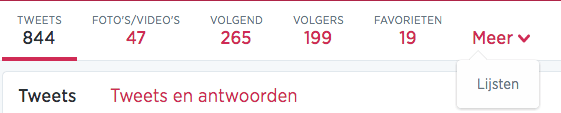
Rechts zie je dan Een lijst maken
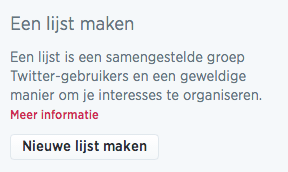
Ik maak dan eigenlijk altijd een afgeschermde lijst. Die kan dus niet door anderen worden gedeeld. Het is puur voor mijn eigen gemak.
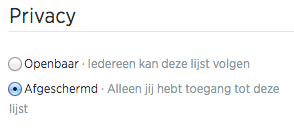
Als je dat gedaan hebt kun je mensen toevoegen aan je lijst.
Dat gaat zo: vind je iemand interessant dan klik je op het knopje links naast de knop [volgen] of [volg je nu].
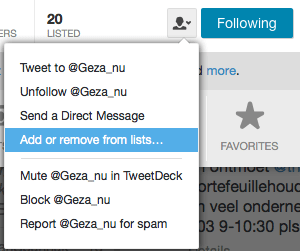
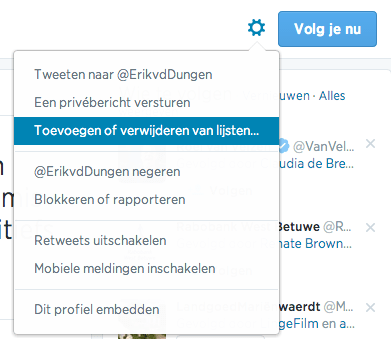
Vervolgens kun je die persoon aan (een van je) lijsten toevoegen. Het gekke is dat je daarvoor die persoon niet hoeft te volgen.
Je kunt nu de tweets van mensen op die lijst gemakkelijk volgen door te gaan naar twitter.com/jouwtwitternaam/lists/lijstnaam.
tweetdeck
Omdat het zo nog niet erg handig was in de praktijk (steeds naar de webadressen gaan om mijn verschillende lijsten te checken), ben ik op zoek gegaan naar een handig stuk gereedschap en kwam uit bij tweetdeck. Gratis te downloaden voor mac en pc.
Ik gebruik de versie voor de mac. En eigenlijk tweet ik zelden op mijn telefoon omdat ik dan het overzicht mis.
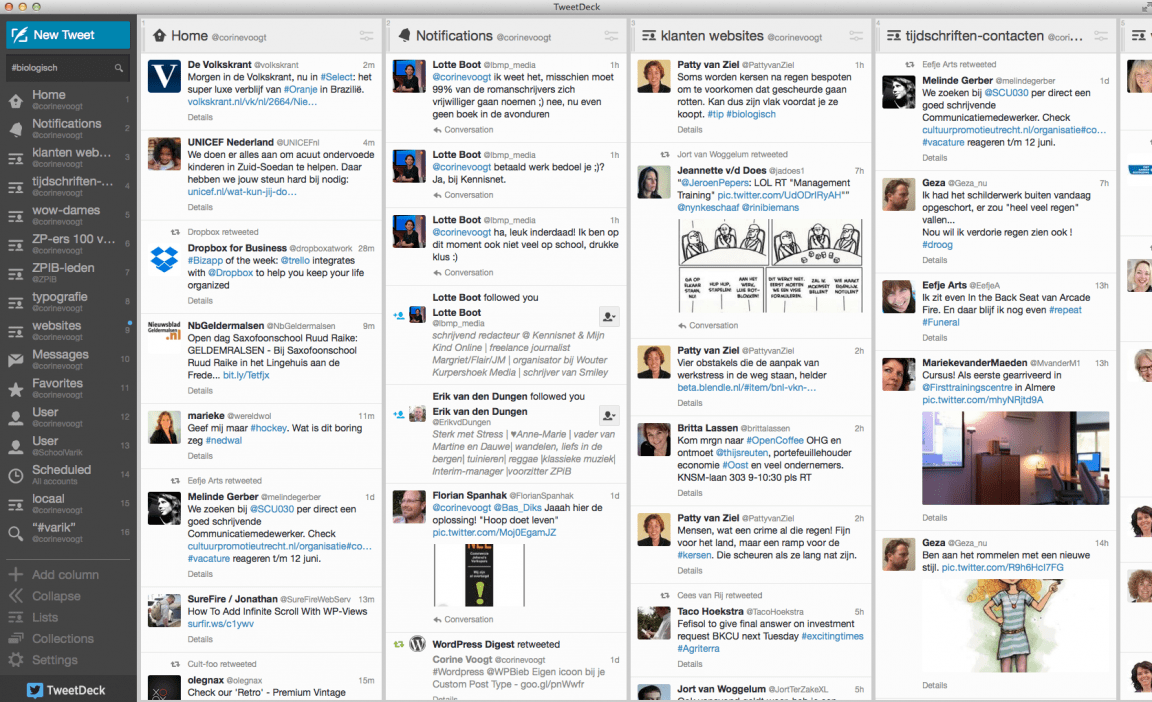
kolommen
Wat echt superhandig is aan tweetdeck zijn de kolommen, die je naar eigen inzicht kunt indelen.
Ik gebruik kolommen voor mijn lijsten, maar ook voor home (de stroom berichten van iedereen die ik volg), notifications (waar ik genoemd ben, kan ik lekker snel reageren), voor mijn direct messages (DM = prive berichten), 1 specifieke twitteraar (de school van mijn kinderen) en een zoekterm (#varik).
Op deze manier ben ik snel op de hoogte wat er speelt op de gebieden die ik interessant vind. En kan ik de grote stroom gewoon overslaan.
uitgesteld tweeten
Heel handig is als ik (te) laat nog aan het werk ben, even twitter check en iets wil melden maar dat liever niet ’s avonds laat doe.
Klik op [new tweet] en dan daaronder op [schedule tweet].
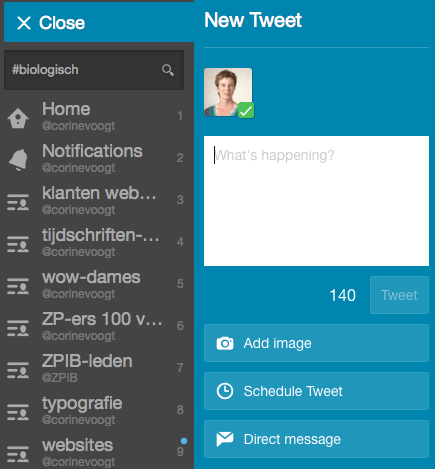
succes!
Veel twitter-plezier.
Ik pretendeer niet een volledige handleiding te hebben geschreven, maar je kunt nu goed aan de slag.
Vragen kun je stellen via twitter @corinevoogt.
En bedenk: op twitter is alles zichtbaar voor iedereen! Behalve de direct messages (DM).